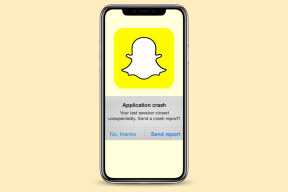Повний посібник із використання імерсивного перегляду Zoom на Windows і Mac
Різне / / November 29, 2021
Пандемія розпочала нову еру роботи з дому з такими додатками для відеодзвінків і конференцій, як Зум лідирує в перегонах. З тих пір було запроваджено кілька нових функцій, щоб зробити досвід більш природним і реалістичним. Хоча використання фону допомогло користувачам приховати свої безладні будинки і виглядати презентабельно, Zoom хоче підняти його на сходинку з новим Захоплюючий вид особливість.

Ведучі відеодзвінка можуть вивести учасників у пряму лінію з віртуальним фоном. Це буде відчуття, ніби всі сидять разом в одній кімнаті. В основному, всі використовують те саме віртуальний фон учасники вишикуються в залі засідань, класі чи будь-якому іншому віртуальному середовищі на вибір.
Давайте дізнаємося, як працює нова функція Immersive View від Zoom, вимоги, як вона виглядає та що ще ви можете з нею робити.
Передумови для захоплюючого перегляду Zoom
Нова функція доступна лише в додатку Zoom для платформ Windows і macOS. Хоча існують спеціальні програми Zoom для смартфонів, наразі вони не підтримують режим занурення.
Користувачі настільних комп’ютерів повинні встановити або оновити програму Zoom до версії 5.6.3 або вище, щоб користуватися функцією Immersive View.
Zoom увімкнув його для всіх користувачів безкоштовного та одного облікового запису Pro за замовчуванням. Іншим доведеться ввімкнути його вручну. Ми розглянемо, як це зробити пізніше в посібнику.
Також на Guiding Tech
Як увімкнути перегляд із зануренням у Zoom
Якщо ви є користувачем:
Крок 1: Увійдіть у свій обліковий запис Zoom у веб-програмі у своєму улюбленому браузері.

Крок 2: Виберіть Налаштування на лівій бічній панелі та натисніть вкладку Зустрічі.

Крок 3: У кінці сторінки ви знайдете опцію Immersive View. Увімкніть його.

Кроки для включення Захоплюючий перегляд у Zoom для групи та облікового запису від адміністратора буде дещо відрізнятися.
Відвідайте Zoom
Також на Guiding Tech
Як використовувати ефект занурення в Zoom
Крок 1: Запустіть настільний клієнт Zoom і натисніть піктограму Нова зустріч, щоб почати зустріч.

Крок 2: Натисніть кнопку «Перегляд» у верхньому правому куті екрана та виберіть параметр «Інтерактивний перегляд».

Крок 3: У наступному спливаючому вікні ви побачите всіх учасників у фоторамці з різними захоплюючими видами на вибір. Виберіть той, який вам найбільше подобається. Кожен вид позначається кількістю учасників, для яких він був призначений. Ви також можете впорядкувати їх вручну або автоматично. Як ви могли помітити, ви не можете використовувати занурення для більш ніж 25 учасників. Це максимальна кількість місць. Ми вибираємо вид біля каміна, який може вмістити 2 учасників.

Крок 4: Після вибору подання ви повинні переглянути завантаження сцени в розділі попереднього перегляду вище протягом кількох хвилин. Натисніть значок +, щоб вибрати сцену, якщо вона у вас є. Натисніть кнопку Пуск, коли будете готові почати.

Крок 5: Після того, як ви розпочали зустріч у режимі Immersive View, ви зможете отримати доступ до всіх інших звичайних функцій у Zoom із нижньої панелі, як зазвичай.

Крок 6: Організатор зустрічі може переміщати учасників з одного слота в інший, просто перетягуючи їх.

Зауважте, що учасники, які прибувають із запізненням або якщо їх більше, ніж може вмістити сцена із захоплюючим переглядом у заздалегідь визначених місцях/слотах, будуть переміщені вгору екрана. Ведучий може перемістити своє відео на одне з віртуальних місць, видаливши сидячого учасника. Учасник, який прибув пізно або не має місця, переміщується в будь-якому місці сцени.

Ви можете змінити розмір відеоканал будь-якого учасника. Просто виберіть відео та перетягніть його за один із кутів, як і для будь-якої іншої програми чи вікна.
Завершити Immersive View легко. Просто знову натисніть кнопку «Перегляд» і виберіть інший вид, наприклад «Галерея» або «Динамік».
Відображення занурення буде автоматично вимкнено, коли хост починає показ екрана. Його буде замінено екраном, яким ділиться, а завершення спільного доступу до екрана знову ввімкне захоплюючий перегляд.
Також на Guiding Tech
Відеодзвінки можуть бути веселими
Zoom тихо намагається відтворити офісну структуру віртуальної зустрічі для всіх. Досить скоро ви зможете зайти у віртуальну кімнату для переговорів прямо зі свого домашнього офісу носіння гарнітури Occulus і сідайте за стіл. Це було б так круто.
Функція Immersive View у Zoom додає цікавий спосіб взаємодії з друзями та однолітками. Ми не можемо дочекатися, коли Zoom і сторонні програми/сайти запустять нові сцени. Можливо, у майбутньому оновленні Zoom дозволить також змінювати ракурси? Отже, замість того, щоб сидіти по прямій, учасники сиділи б/вставали по колу або під різними кутами в різних місцях сцени?
Майбутнє здається більш віддаленим і віртуальним для світу технологій, і ми з нетерпінням чекаємо цієї подорожі разом із нашими читачами.
Далі: Zoom — не єдина програма для відеодзвінків і конференцій. Ось 7 альтернатив, які по-новому оживлять ваші віртуальні зустрічі.